如何一键重装系统具体方法
- 时间:2023年12月09日 10:47:52 来源:魔法猪系统重装大师官网 人气:7110
如果你不知道如何操作一键重装系统可以来看看小编如何操作,其实一点都不难哦,快一起来学习一下如何一键重装系统具体方法吧。希望可以帮助到各位学习重装系统哦。
工具/原料:
系统版本:Windows10
品牌型号:惠普星14
软件版本:魔法猪一键重装系统3.2,老友一键重装系统
方法/步骤:
方法一:下载魔法猪一键重装系统安装系统
1、下载并打开魔法猪系统重装大师软件,点击在线重装,选择适合的win10系统版本魔法猪:http://www.mofazhu.com/。
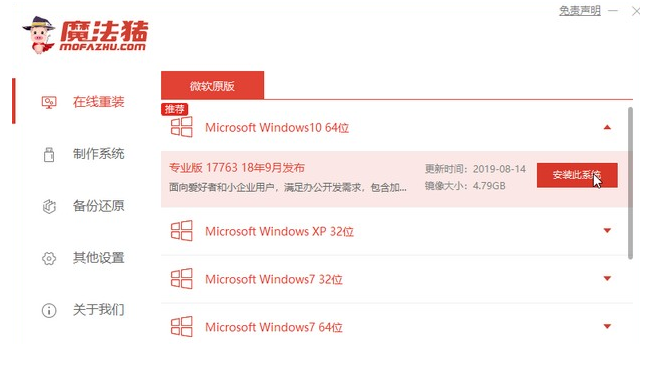
2、选择需要的软件,点击勾选进行下一步。
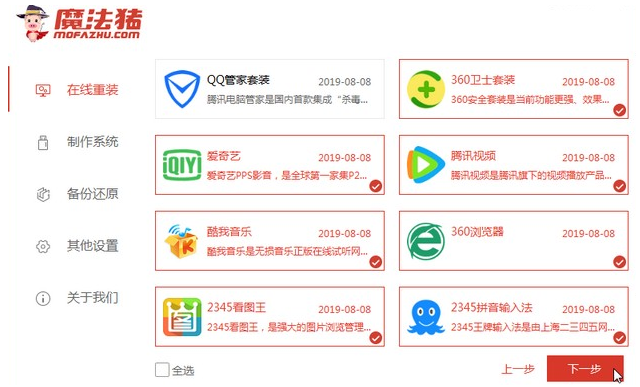
3、等待系统重装资源下载。
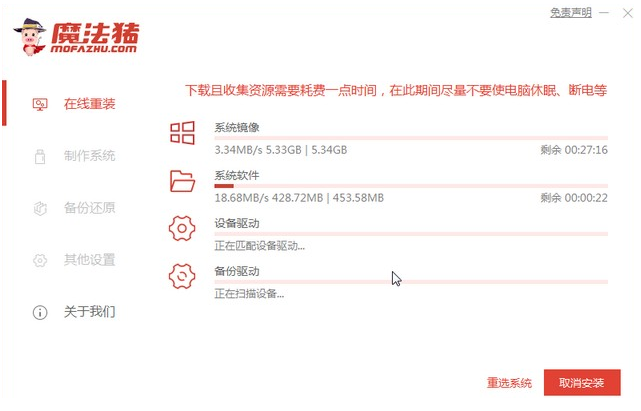
4、下载完系统镜像后,环境部署完毕后,等待电脑重启。
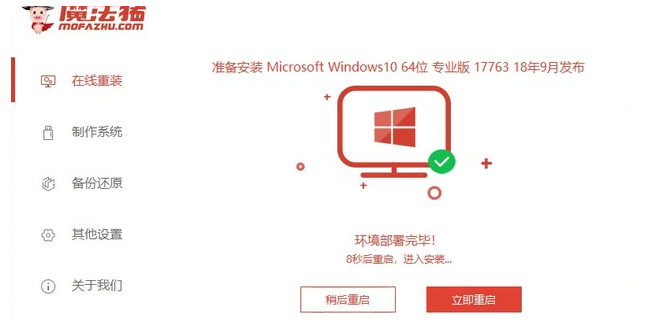
5、重启出现该界面,选择mafazhupe,回车即可。
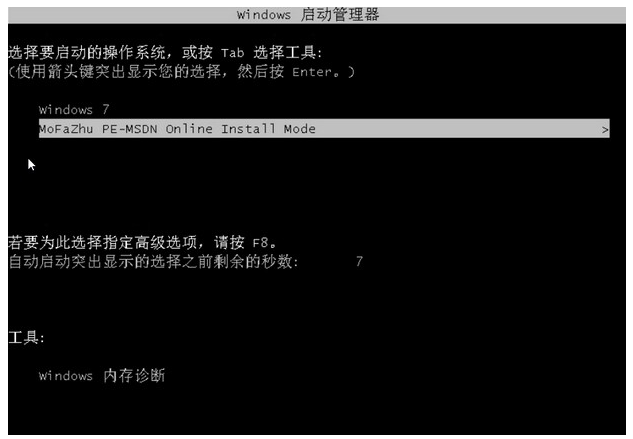
6、进入到pe系统后,选择要安装的系统版本,等待安装完成后,将电脑重启。

7、系统安装完成后进入系统桌面。
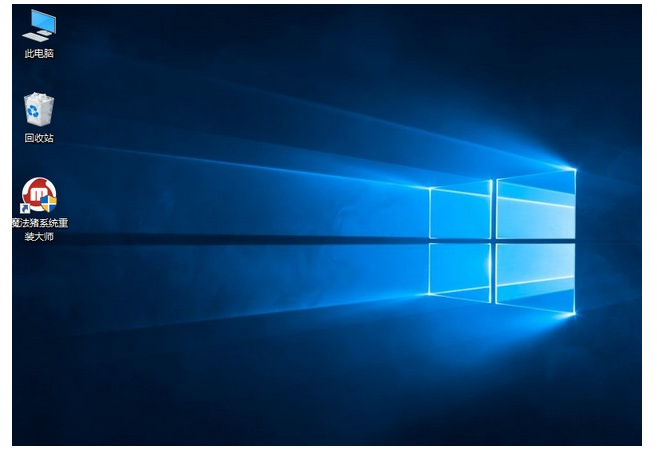
方法二:安装老友一键重装系统选择Windows10
1.下载软件完软件后正常打开(“一键重装系统”),程序会默认检测当前系统环境,检测完成后,点击“下一步”。
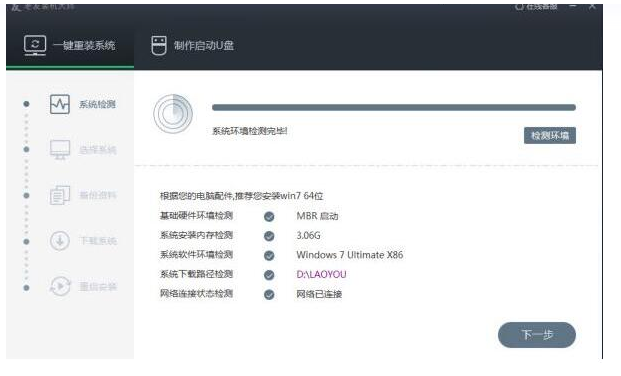
2.老友装机大师已为您推荐适合电脑配置的系统版本,用户也可选择XP,Win7或Win10,点击“下一步”。
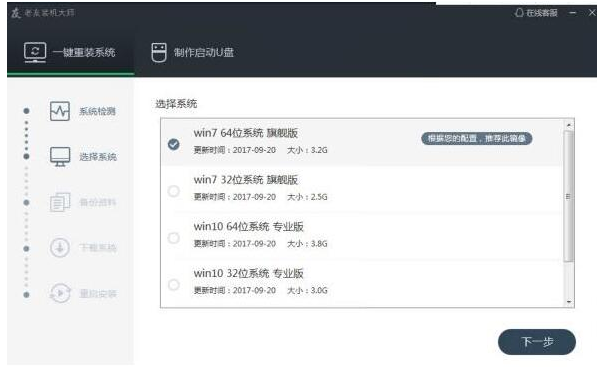
3.到了这一步时用户即可离开电脑,程序会全自动完成重装步骤。为防止出现安装失败,用户也可以选择“制作启动U盘”进行U盘装机。
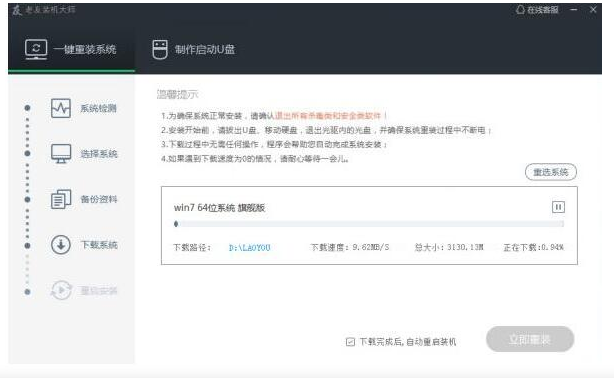
4.自动重启安装
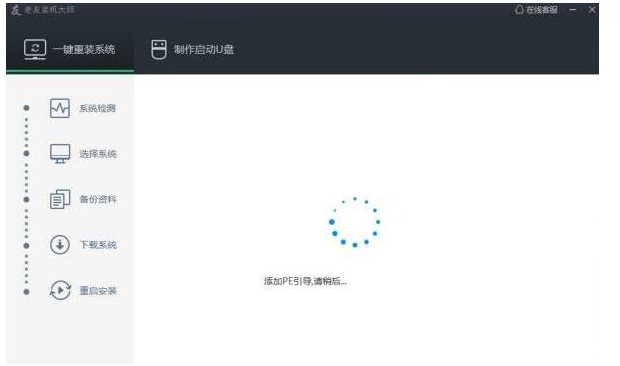
总结:
1.系统检测。
2.选择系统。
3.下载系统。
4.自动重启安装。
如何一键重装系统,如何一键重装系统教程,如何一键重装系统操作教程








